首先保证在同一局域网下
一、设置Ubuntu 16.04 允许进行远程控制
首先在ubuntu下找到下图图标
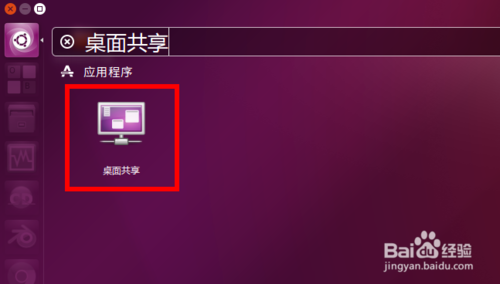
将【允许其他人查看您的桌面】这一项勾上,然后在安全那项,勾选【要求远程用户输入此密码】,并设置远程密码。并且我们取消勾选【必须为对本机器的每次访问进行确定】(这样做,是为了被远程的时候不需要再确认,否则每次远程都要人为确认才能被远程,会很繁琐)如图所示
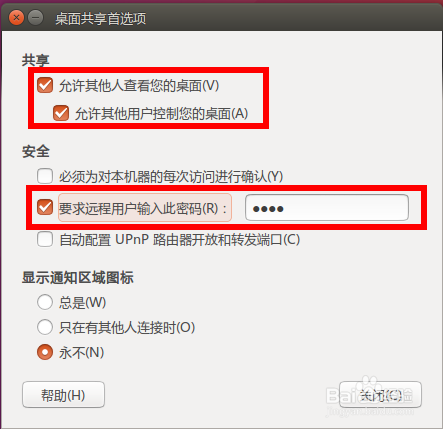
二、安装vncserver
打开终端,我们需要安装vncserver的基础服务,输入以下命令:
sudo apt-get install xrdp vnc4server xbase-clients
三、安装dconf-editor(取消权限限制)
再次,我们需要取消掉请求加密的功能,否则缺少这一步是无法远程上的,这个时候我们需要安装dconf-editor工具进行配置,输入以下命令:
sudo apt-get install dconf-editor
之后输入sudo dconf-editor 打开如下图标,不要在桌面搜索打开dconf-editor,因为可能出现无法编辑的问题(本人就遇到过)
依次操作:打开之后,依次展开org->gnome->desktop->remote-access,然后取消 “requlre-encryption”和"prompr-enabled"的勾选即可。如图所示
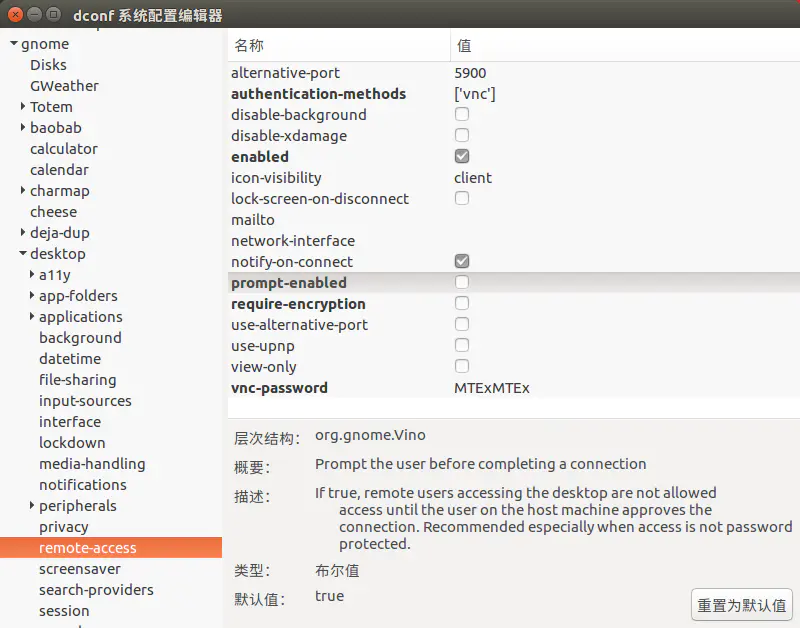
至此,前期准备工作已经完成,后面直接通过VNC工具或者Windows自带的mstsc(远程桌面控制)进行访问就行。
之后在终端输入:vncserver
因为接下来这个文件可能一开始不会有。
如果还是遇到问题,那就需要换 vncserver端口,具体操作如下:
修改vnc配置文件:
输入gedit ~/.vnc/xstartup(不用管报错)
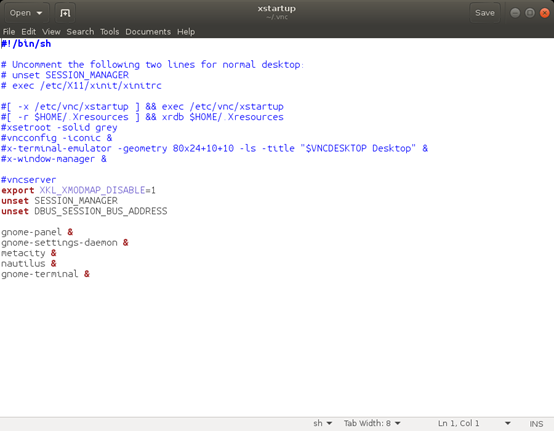
上图最后未注释几行可能不清楚,在下面文字显现:
export XKL_XMODMAP_DISABLE=1
unset SESSION_MANAGER
unset DBUS_SESSION_BUS_ADDRESS
gnome-panel &
gnome-settings-daemon &
metacity &
nautilus &
gnome-terminal &
将其中内容仅保留第一行,其余替换为配置文档中的内容:
点击该文件的save按钮,关闭即可。
之后再次输入vncserver,获取新的端口号:
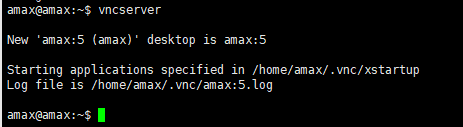
可以看到新端口号为5.
进入vnc在顶部输入栏输入:10.8.26.140:5
就可以远程上你想要远程的服务器了。